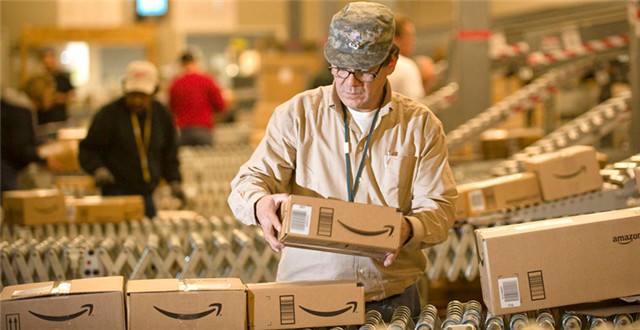众所周知,Mac有一个连续互通相机功能,用此功能可以直接用iPhone把照片拍进Mac电脑,但这项功能远不止拍照片,还可以把iPhone用作扫描仪用来扫描文件,下面看一下具体操作步骤。

开启连续互通相机功能前的条件
Mac 和iOS 装置的Wi-Fi 和蓝牙都已开启。
装置用的是同一个Apple ID,且开启双重认证。
Mac 是macOS Mojave 以上、iOS 装置使用iOS 12 以上。
把iPhone 当扫描机,拍照转文件存入Mac
除了直接拍照汇入照片以外,iPhone 也可以变身扫描机,拍下文件后自动拉平、转为PDF 并存入Mac,同样几乎是一键完成。
1.在Finder 或Pages 等软件里按右键> 从iPhone 或iPad 输入> 扫描文件: 2.接着会调用iPhone 相机,把相机对准要扫描的文件拍摄,然后会跳到「拉平」的步骤,把周边的四个点调整到文件的四个角落:
2.接着会调用iPhone 相机,把相机对准要扫描的文件拍摄,然后会跳到「拉平」的步骤,把周边的四个点调整到文件的四个角落: 3.iPhone 就会把这份文件变成扫描档并存入Mac。
3.iPhone 就会把这份文件变成扫描档并存入Mac。 4.扫描的文件可以不只一页(在iPhone 上会问你要不要继续扫描),扫完后会整合成一个PDF 档案,品质还OK,缺点是不能调整成黑白之类的,基本上就是把对比、白平衡调整后拉平,就直接转PDF 了。
4.扫描的文件可以不只一页(在iPhone 上会问你要不要继续扫描),扫完后会整合成一个PDF 档案,品质还OK,缺点是不能调整成黑白之类的,基本上就是把对比、白平衡调整后拉平,就直接转PDF 了。
以上就是【Mac小技巧】使用连续互通相机让文件直接转为PDF格式,希望对你有所帮助,想了解更多Mac知识,请关注MacZ.com。
未经允许不得转载:搬瓦工VPS_美国VPS » 【Mac小技巧】使用连续互通相机让文件直接转为PDF格式
 搬瓦工VPS_美国VPS
搬瓦工VPS_美国VPS